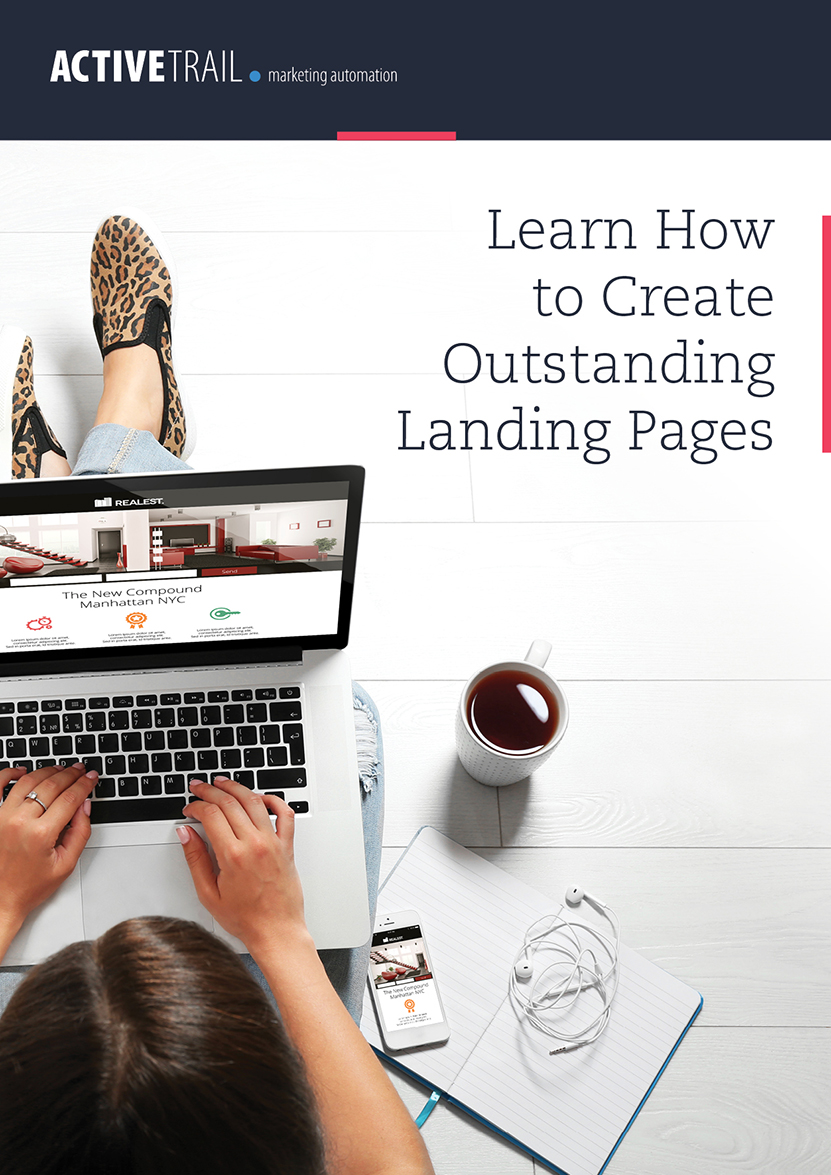Aprende a crear grandiosas Landing Pages
¿Qué es una Landing Page?
Una Landing page o página de destino es, exactamente como su nombre lo indica, la página de destino de un usuario, es decir, la primera página a la que accede justo después de hacer clic en un link determinado.
Los usuarios pueden ser redirigidos a una landing page desde el link de un newsletter, desde la página principal de un sitio web, desde el link en un anuncio de YouTube o en un anuncio para dispositivos móviles e, inclusive, desde un anuncio de Google AdWords o de una campaña de Facebook.
Las landing pages casi siempre están diseñadas con fines publicitarios o de mercadeo, sin embargo, cada landing page que crees puede tener su propio objetivo, por ejemplo: una oferta promocional, el posicionamiento de marca, obtener registros para el newsletter o cualquier otra llamada a la acción que te gustaría hacerle llegar a tu audiencia.
Piensa en tu landing page como una respuesta a la pregunta planteada por un usuario o como una manera de cumplir la promesa que le hiciste en un anuncio.
Imagina por un momento que eres la agencia de publicidad de una tienda de cupcakes y que sitúas anuncios en los resultados de búsqueda de Google (Google AdWords). Tu cliente potencial busca “un cupcake de cumpleaños” y encuentra tu anuncio entre los resultados de la búsqueda. Este resultado dice “A la venta ya- oferta de cupcakes de cumpleaños”, y el cliente hace clic en el link. La landing page a la que el usuario es redirigido no puede ser la página principal de la tienda de cupcakes (ya que también ofrece cupcakes veganos, cupcakes de arco iris y más), sino que debe aterrizar en una página dedicada, en la medida de lo posible, a resultados relacionados con el anuncio, es decir, a la venta de cupcakes de cumpleaños.
Puedes trabajar de la misma manera con Facebook, si publicas un determinado anuncio que promete a los usuarios algo en especial (por ejemplo, 50% de descuento en cupcakes veganos), entonces condúcelos a una página de Facebook que hable al respecto.
El resultado será beneficioso para ambos; tus clientes obtendrán una respuesta a sus preguntas y tu podrás estar seguro de que quien “aterriza” está interesado y listo para comprometerse con lo que le hayas ofrecido. Además, debes saber que Google y Facebook clasifican los anuncios según la relevancia de sus landing pages y dan mejores precios a los resultados más relevantes, así que el uso inteligente y correcto de las landing pages también te puede ayudar a ahorrar mucho dinero.
Construir una buena landing page es uno de los métodos más eficaces para aumentar el número de clientes potenciales, ganar nuevos clientes y transmitir tus mensajes, en otras palabras, marketing.
Estas son las razones por las que creamos un sistema para construir y diseñar landing pages dentro de ActiveTrail. Este sistema es uno de los más intuitivos y fáciles de usar en el mundo. Te permitirá construir landing pages que logren conversiones fácil y rápidamente.
Antes de adentrarnos en el proceso de construcción de una landing page en ActiveTrail, hay una palabra o acrónimo que vale la pena recordar ya que te será útil a través del proceso. Esa palabra es AIDA. Y no, no nos referimos a la obra maestra operística de Verdi, en caso de que sea lo que vino a tu mente, sino a las cuatro palabras que cada profesional del marketing debería saber.
AIDA – recuerda las siguientes palabras al construir tu próxima landing page:
A – Atención: Capta la atención de tus clientes.
I – Interés: Interésalos con ofertas atractivas.
D – Deseo: Haz que te quieran a ti, a tus productos y tus servicios.
A – Acción: Haz llamados a la acción. Ya sea que se trate de inscribirse, hacer una compra, visitar tu sitio web o ver un video; motiva a tus clientes a hacer lo que te gustaría que hicieran.
Estos son nuestros principales objetivos y debemos asegurarnos de no perderlos de vista. Así que, ahora que sabemos lo que es una landing page y conocemos la palabra AIDA, es el momento de comenzar a crear nuestra landing page.
A continuación, las instrucciones para crear una excelente landing page en el sistema de ActiveTrail en tan sólo tres pasos:
1.Diseñar una Nueva Landing Page
Inicia sesión en tu cuenta de ActiveTrail
En el menú superior, coloca el puntero sobre “Landing Pages” y selecciona la opción “Nueva página”.
El sistema abrirá una página que ofrece una amplia gama de landing pages prediseñadas. Puedes seleccionar una de las plantillas de landing page o, alternativamente, puedes elegir una plantilla en blanco y diseñarla tú mismo.
Si prefieres no trabajar con nuestras plantillas prediseñadas, puedes optar por crear tu landing page en una plantilla en blanco a través de un editor HTML.
Si decides crear tu propia plantilla, puedes guardarla y agregarla a ” My Templates”, lo que te permitirá utilizarla de nuevo en alguna de tus landing pages.
A modo de ejemplo, seleccionaremos una plantilla en blanco.
Las plantillas de landing pages están divididas en tres partes. Durante la fase de diseño podemos utilizar el editor de landing pages para arrastrar bloques desde la derecha de la pantalla hacia la landing page que estamos diseñando.
Presta atención a la gran variedad de bloques que puedes utilizar en tu landing page. Hay bloques para: texto, imágenes, compartir en redes sociales, publicar comentarios o darle me gusta en Facebook, y, por supuesto, ¡inscribirse en formularios para hacer llamados a la acción!
Edición de Bloques y Links
Después de arrastrar un bloque a la ubicación deseada, pasar el cursor sobre el mismo hará que se abra una ventana de edición en la que se puede diseñarlo y editarlo, además de añadir links e imágenes.
Puedes agregar imágenes y links debajo de la pestaña “Edit Element”. La pestaña “Block Settings” te permite configurar el espaciado y el color de fondo del bloque.
Ejemplo de uso de la pestaña “Edit Element” para configurar un bloque de imagen:
En la pestaña “Edit Element” puedes crear links hacia: direcciones de Internet, un archivo específico, una dirección de correo electrónico, una encuesta, otra landing page, un ancla, un número de teléfono u “Otro” (Other) de acuerdo a tu preferencia.
Simplemente haz clic en el símbolo de enlace y selecciona el destino del link.
Un ejemplo de configuración de links dentro de un bloque de texto:
Guardar Bloques
Cualquier bloque que crees puede ser guardado para usarlo posteriormente; sólo debes hacer clic en el ícono de estrella llamado “Save to My Blocks” que está ubicado a la derecha del bloque. Más adelante, puedes encontrar los bloques guardados en la pestaña de la derecha, que también está representada por una estrella y se denomina “My Blocks”.
El fondo de la página
Es posible definir fondos separados para cada una de las tres secciones de nuestra landing page. Obtén la atención de tus visitantes mediante el uso de imágenes de fondo o atractivos colores (¿recuerdas la Atención en AIDA?). El fondo podría ser una imagen de tu producto, un color, o cualquier otra imagen o fondo gráfico. Para configurar el fondo, coloca el cursor del ratón sobre el bloque deseado y haz clic en el ícono de “Background” que aparece a la izquierda del bloque:
Configuración del borde de página
En la pestaña de configuración de la página, ubicada justo a la derecha de la pestaña de bloques, puedes elegir un borde, seleccionar el espaciado entre bloques, el ancho de página, la distribución del texto y la configuración de Facebook para cada una de tus landing pages. También puedes definir el título que se le dará a la página cuando los usuarios la compartan con otros, así como ver de antemano la apariencia que tendrá la página en una computadora o en dispositivos móviles.
Opciones de Llamada a la Acción
La última letra en el acrónimo AIDA significa Acción y representa el “Call to Action”, que es el propósito principal por el que creamos una landing page. Vamos a seleccionar la opción que consideremos como la mejor alternativa para motivar a los usuarios reaccionar ante las llamadas de acción. Esto, a partir de una de las siguientes estas dos opciones:
- Añadir un bloque de “Button” – Selecciona un botón (de acción) de la galería de botones de ActiveTrail y colócale un llamativo título como: “Regístrate para tus vacaciones de ensueño”; “Consigue un gran descuento”; “Recibe un newsletter que te alegrará el día”; O cualquier otro texto que pueda motivar a tus clientes a tomar la acción exacta que deseas que tomen.
- Incluir un formulario de registro – es una excelente manera de generar clientes potenciales. Un formulario de registro en una landing page es el componente más importante de la página. Las inscripciones (o los registros) te ayudan a ampliar tus listas de correo y te permiten recopilar información adicional sobre tus clientes potenciales. Información que puede ser útil más adelante al crear campañas basadas en las preferencias personales de los usuarios o al entregar una pista sobre los clientes potenciales a tu departamento de ventas.
En el panel de bloques, puedes elegir un formulario de registro con una imagen, con texto o un formulario horizontal.
Aprende como mejorar tus llamadas a la acción para que sean más eficaces.
Si seleccionas un formulario de registro con una imagen, colócalo en tu landing page y añade una imagen atractiva (¿recuerdas la D del deseo en AIDA?). Puedes comprar una imagen del banco de imágenes de BigStock Photo a precio de descuento, directamente desde tu cuenta de ActiveTrail, y editarla usando nuestro editor de fotos avanzado haciendo clic en “Editar imagen”.
A continuación, se muestra el ejemplo de un bloque de formulario con imagen:
Al hacer clic en el bloque, se abrirá una ventana con varias opciones de edición. Además de las opciones estándar de edición de bloques, puedes editar los campos de cliente, disponibles en el formulario, así como seleccionar los campos que los usuarios deben rellenar para unirse a tu lista de correo.
Aquí hay otro ejemplo, esta vez de un formulario de registro horizontal y de la edición de los campos en el mismo:
Para agregar o cambiar los campos de cliente, seleccione la opción “Contacts” en el menú superior y, a continuación, elije “Contact Fields”. También podemos cambiar el orden de los campos en el formulario y determinar si un campo es obligatorio o no, “Edit Elements” -> “Edit Fields”.
Ahora es el momento de revisar tu formulario. Piense en AIDA y si tu formulario cumple con sus recomendaciones. Si has marcado cada una de las letras, pasa al siguiente paso haciendo clic en “Next”.
2.Creación de una página de agradecimiento
¿Los visitantes de tu sitio web hicieron lo que querías que hicieran? ¿Respondieron a tu llamada a la acción? De ser así, sé amable y da las gracias. Expresar tu gratitud también sirve para iniciar buenas relaciones con tus clientes o para proporcionar información adicional sobre los próximos pasos.
Por ejemplo, puedes utilizar una página de agradecimiento para que los usuarios que se hayan registrado recientemente sepan que los contactarás muy pronto, o que una sorpresa les esperará en sus bandejas de entrada en un par de días, en el caso de que estuvieses planeando dar algún tipo de regalo. Además, en tu página de agradecimiento, puedes agregar el link de tu página principal o a cualquier otra página de tu elección, manteniendo así a los visitantes en tu sitio web.
Otra forma inteligente de usar tu página de agradecimiento es insertar un “conversion code”. El propósito de este código es informar a las diversas plataformas publicitarias, por ejemplo, Facebook y Google, que quien haya llegado a tu página de agradecimiento ha completado con éxito las acciones que querías que tomaran. Piensa en ello, la única manera de llegar a tu página de agradecimiento es a través de tu formulario de contacto. De esta manera, podemos permitir que aplicaciones y sistemas externos conozcan cuántas personas han rellenado con éxito nuestro formulario (en otras palabras, han sido convertidos), así como realizar un seguimiento de los contactos a los que ya no deseamos enviar publicidad. Con este último, nuestro código de conversión de página de agradecimiento puede ayudarnos a reducir nuestros gastos en publicidad.
Después de darle un nombre a tu landing page, se abrirá la ventana de opciones de “Thank You Page” y podrás elegir si deseas usar el mismo diseño de tu landing page en tu página de agradecimiento, utilizar una de tus plantillas existentes, usar una encuesta o si deseas redirigir a los usuarios a una URL existente (por ejemplo, tu página de inicio o cualquier otra página).
Puedes obtener una vista previa de cómo lucirá tu landing page haciendo clic en el ícono del ojo a la derecha de la opción deseada.
Si decides conducir a los visitantes de tu página a una encuesta, puedes elegir entre las encuestas que ya hayas realizado en ActiveTrail o crear una nueva encuesta.
Ahora, haz clic en “Next”. Si esta es la primera vez que accedes al sistema de landing page, aparecerá una ventana que te pedirá escoger un subdominio para tu landing page.
ActiveTrail proporciona el nombre de dominio “activetrail.biz”, al cual se le agregará el subdominio seleccionado a menos que ingreses un dominio propio. El nombre de dominio que elijas servirá como nombre de dominio para todas las direcciones URL de todas las landing pages que crees en ActiveTrail.
Finalmente, tu nombre de dominio completo estará compuesto por el subdominio que hayas definido, el dominio ActiveTrail y el nombre de la página (que cambia con cada landing page que crees).
3. Asignación de propiedades
¡Hemos llegado al último paso! Sólo un poco más y tu landing page estará disponible y en línea.
En este punto, necesitas rellenar los detalles de la página. Aparte del nombre que definimos anteriormente, aquí seleccionarás cómo deseas publicar tu landing page:
- Como página en los servidores de ActiveTrail (recomendado) bajo el dominio “.biz” mencionado anteriormente: Esta es la opción más recomendada, ya que permite la sincronización con nuestro sistema de informes y la actualización automática de los cambios efectuados.
2. Haciendo referencia a tu propio sitio web (CNAME): Si seleccionas esta opción, debes elegir una dirección web para tu página e incluir un subdominio. El nombre que selecciones aparecerá debajo del nombre de tu sitio web.
3. Uso de iFrame: un marco HTML que puedes incrustar en páginas web y que se actualiza automáticamente.
4. Uso del código HTML: el sistema generará el código HTML de la página, pero bajo esta opción, cada vez que quieras actualizar tu página tendrías que actualizar el código también.
Los Metadatos de la Página (SEO):
Al igual que con cualquier contenido que publiques, debes indexar con palabras clave el contenido que aparece en tu landing page para que aparezca de la manera más relevante y precisa en los resultados de búsqueda.
- El título de la página es el texto que aparece al colocar el cursor sobre la pestaña de una página en un navegador web y en los motores de búsqueda.
- Descripción de la página (o meta descripción) es el texto que aparece bajo el título de la página en los motores de búsqueda. Describe en una frase o dos el contenido y el propósito de la página. Trata de incluir expresiones clave.
- Una URL canónica es un código HTML que te permite definir la URL que prefieras para tu página, en situaciones en las que tu sitio web contiene páginas con contenido idéntico. Esto evita que el contenido duplicado aparezca en los motores de búsqueda. El código le indica a Google, y a los otros motores de búsqueda, que nuestra página es la página original y es a donde debe ser referido el visitante.
Código de Rastreo
Al crear la página, el sistema te permite insertar fácilmente códigos de rastreo (en color) con fines de re-marketing en sistemas como Google Analytics, Google AdWords, Facebook.
Pega el código de rastreo en el campo correspondiente en “Tracking Code”.
En tres pasos, hemos concluido con la construcción de una landing page. Todo lo que queda es que presiones el botón de “Publish” en la parte superior izquierda de la ventana y esperar la confirmación de que tu landing page fue publicada correctamente.
Ya puedes añadir el link a tu página en donde quieras y, por supuesto, compartirlo en redes sociales.
¿Quieres saber si tu landing page se está desempeñando satisfactoriamente?
En tu lista de landing pages, junto al nombre de la página publicada, puedes ver el número de visitantes de la página y el número de usuarios que ayudó a convertir. En el lado izquierdo, puedes acceder a los informes.
Al ingresar al módulo de “Report”, podrás ver el número de veces en que los usuarios accedieron a tu página entre ciertas fechas, el número de visitantes identificados por el sistema y podrás exportar una lista de los visitantes que se registraron a través de tu landing page, incluyendo los detalles que hayan proporcionado.
Los informes no sólo te permiten seguir el rendimiento de tu página y aprender de ella, sino también te ayudan a diseñar tus próximas landing pages.